「合併列印」,是結合Word與Excel的應用,將Excel作為資料來源,Word作為讀取和輸出,並使用合併列印功能,常見適用薪資單、標籤、信封(收件人和地址)、畢業證書等。也就是說若有1-2個固定欄位資料需變動,即可使用合併列印功能完成。
職場必學技能—善用Word合併列印處理大量資料
不管是舉辦校友會需要的活動邀請卡(函)、百貨公司節慶優惠型錄,或是人資發送薪資單,上述情境都有同樣特色:大量資料屬於固定欄位,只要學會使用合併列印搭配多功能事務機,就能輕鬆完成庶務作業。
「小花有100份信件需寄送,過往人工手寫或是一筆一筆key資料(姓名、地址),難免有誤且需花費大量時間,該怎麼樣提升工作效率?」
金編解答
其實只要善用Word的合併列印,匯入已建置好收件人資料的Excel檔(包含姓名及地址),自動將資料套用到對應欄位中,大量信件一次搞定,省下一半以上時間!
合併列印+影印機操作4步驟,推薦給需要處理大量資料的你!
1. 開啟Word檔,點選版面配置→紙張→輸入紙張尺寸,例19cm x 28cm→確定(依收件人及收件人地址編排列印的資料)→郵件→啟動合併列印→逐步合併列印精靈
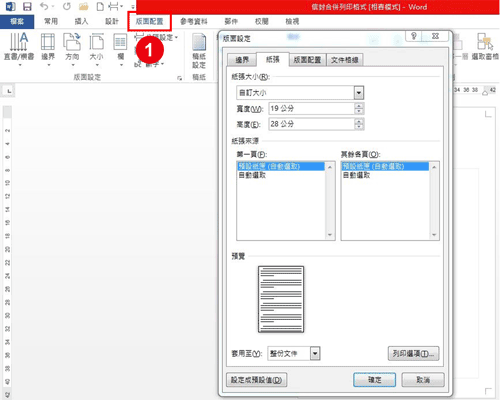
2. 點選下一步:開始文件→下一步:選擇收件者點選→瀏覽→(匯入收件人清單Excel檔)確定→(資料無誤)確定→下一步:寫信
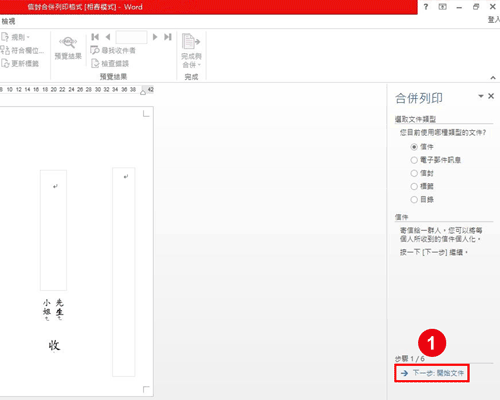
3. 其它項目→選擇插入相對應的資料欄位→插入→下一步:預覽信件→下一步:完成合併→編輯個別信件→點選全部確定
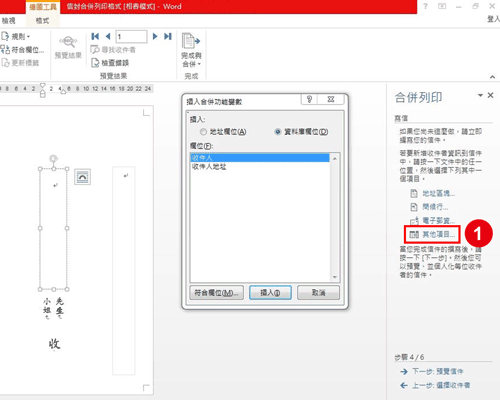
4. 檔案→選擇影印機/印表機→列印→面板顯示”沒有符合的紙張尺寸” →信封封口朝外、印面朝下置放→完成,影印機即會開始列印
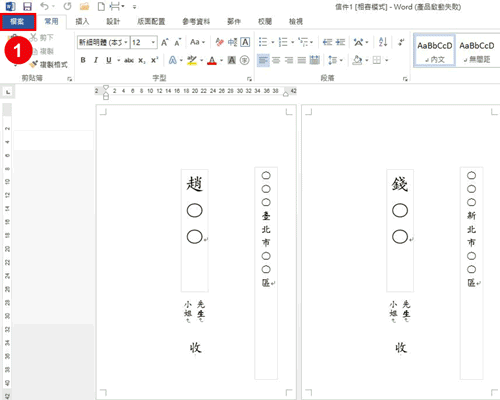
(延伸閱讀:影印機/事務機的圖示小貼心,你注意到了嗎?)
學習小技能「合併列印」充實自己,這招可以提升工作效率!
職場價值UP,好感度★★★★★
辦公好夥伴:影印機推薦
| |

|

|
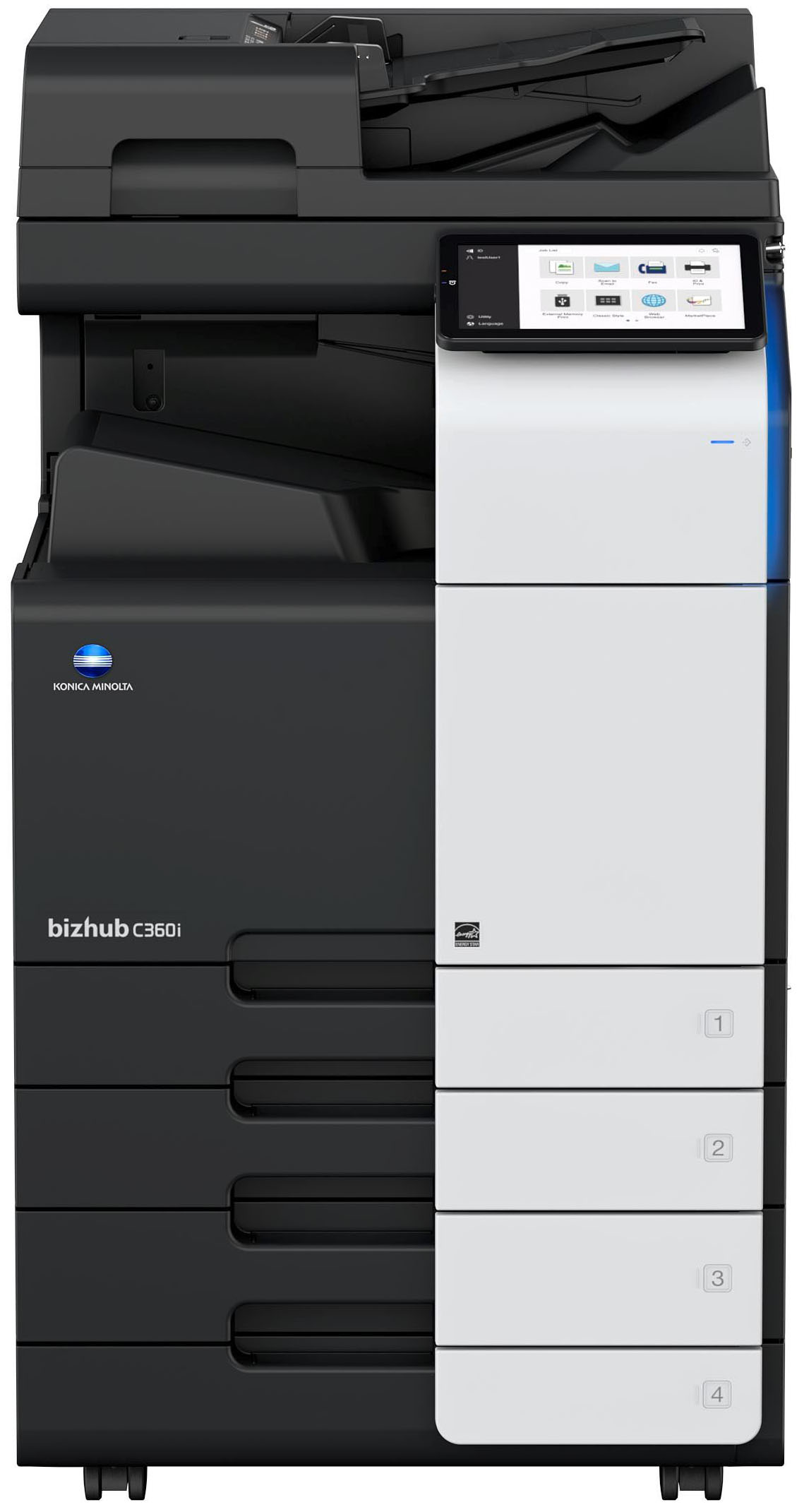
|
| 型號 |
bizhub 367 |
bizhub C227 |
bizhub C360i |
| 是否具環保標章 |
✔ |
✔ |
✔ |
| 規格 |
● 多功能黑白影印機
● 黑白36張/分鐘
● 7吋觸控9國語言顯示
● 雙面/小手冊列印
● 彩色掃描45面/分鐘
|
● 多功能彩色影印機
● 彩色/黑白22張/分鐘
● 7吋觸控9國語言顯示
● 長紙張彩色列印
● 彩色掃描45面/分鐘
|
● 多功能彩色影印機
● 彩色/黑白36張/分鐘
● 10.1吋觸控9國語言顯示
● LED燈狀態顯示
● 彩色掃描100面/分鐘
|
| 適用產業/印量 |
服務/通路/物流 |
電子/資訊/通訊 |
食品/餐飲/營建/水泥 |
金儀提供各式商用影印機推薦、多功能事務機出租/採購方案,歡迎至辦公新森活展廳體驗試用,若有任何需求歡迎於下方留言板告訴我們,或致電4128-566由專人為您服務!